現在很多的家用電腦都有很多的人共同使用,所以有時候為了保護隱私,都會在系統中多加幾個賬戶,登入電腦的時候可以選擇賬戶進入,這種方法雖然對個人的隱私進行了有力的保障,但是在電腦系統中來說卻沒有保護系統的安全性。其實本地的賬戶只需要一個就可以了,多個賬號切換登入容易導致電腦系統的崩潰,對電腦內信息反而是一種威脅。下面小編就以win8系統為例,教大家如何刪除多余的賬戶。
win8系統刪除多余用戶的方法教程:
1、系統下同時按住鍵盤上“Windows” 和“X” 鍵打開系統菜單 ,選擇“計算機管理”。
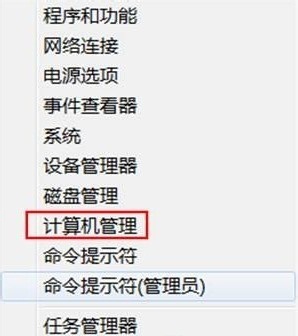
2、“計算機管理”界面下點擊“本地用戶和組”,界面右側雙擊選擇“用戶”。
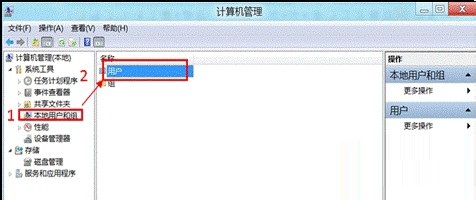
3、彈出所有用戶賬戶後右鍵選擇將要刪除賬戶“user123”,點擊“刪除”選項。
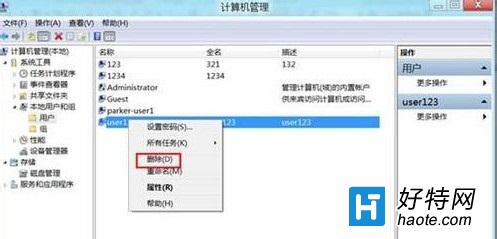
4、提示“刪除用戶後無法還原且可能導致無法訪問其擁有的資源”,點擊“是”刪除用戶。
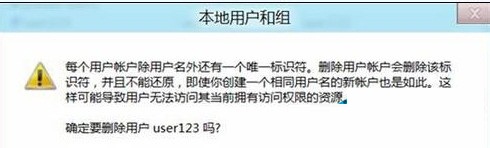
5、“user123”賬戶刪除成功。
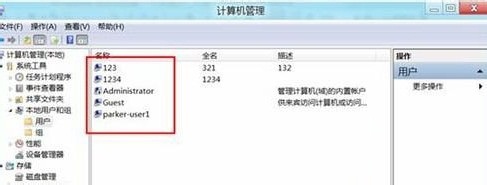
除了上述小編教大家的刪除多余賬戶的方法,還有其他很多方法均適用,但是小編為大家選擇的是操作最為簡單的方法,那些怕麻煩的小伙伴們可以試試上述的方法,趕快操作起來吧!